홈택스에서 부가가치세 신고하는 메뉴가 리뉴얼되면서 기존의 내용을 다시 정리합니다. 1월 25일까지 작년 하반기 부가세 신고를 해야 되는 시기입니다. 부가세 신고를 위한 내용을 다음과 같이 정리합니다.
여기서는 일반과세자 신고를 기준으로 작성하였습니다.
목차
부가가치세
부가가치세는 상품을 판매하거나 서비스(용역 등)를 제공 시 거래금액의 일정 부분의 금액(대략 재화와 용역 공급가액의 10%)의 '세금'을 징수하고 납부하는 것을 말합니다. 부가가치세는 일반과세자와 간이과세자에 따라 달라지게 됩니다.
이전의 포스팅을 참조하면서 보시면 조금 더 확인이 쉬울 듯합니다.
[부가가치세 정기신고 및 납부] 개인사업자 부가세 신고 하기 (매년 1월초, 7월초에 할일)
작년에 개인사업자를 등록하고, 이번 1월 25일까지 작년 하반기 부가세 신고를 해야 되는 시기가 왔습니다. 1월이 되면 바로 진행을 할 수도 있겠지만, 부가세 신고를 위한 작년 12월 사업자 카드
junibugi.tistory.com
조금 더 정리해 보자면
부가가치세 신고는 세무서에 소득세와 함께 납부되는 세금 중 하나로, 기업이나 개인사업자가 매출에서 과세 대상 물품 또는 서비스의 부가가치세를 계산하고 신고하여 납부해야 하는 과정입니다. 아래는 부가가치세 신고하는 방법에 대한 간략한 안내입니다.
일반과세자 확정신고 및 예정신고 기간은 아래와 같습니다. 홈택스 사이트에서 참조하였습니다.
확정신고
신고 대상자 : 일반과세자(법인사업자, 개인 일반사업자)
(1기 확정) 정기신고·납부기간 : 7. 1. ∼ 7.25.
(2기 확정) 정기신고·납부기간 : 1. 1. ~ 1.25.
예정신고
신고 대상자 : 일반과세자 중 법인사업자
단, 개인 일반사업자, 소규모 법인사업자(직전기 매출금액 1억 5천만 원 미만)는 휴업 또는 사업 부진으로 사업실적이 악화되거나 조기환급이 발생하는 경우 예정신고 가능(부가세법 §48④, 부가세법 시행령 §90⑥)
(1기 예정) 정기신고·납부기간 : 4. 1. ∼ 4.25.
(2기 예정) 정기신고·납부기간 : 10.1. ~ 10.25.
부가가치세 신고전 매입세액 공제 확인/변경 처리 하기
부가가치세 신고를 하기 전에 먼저 사업자 카드 또는 매입계산서등을 정리해야 합니다. 이유는 부가가치세 납부해야 될 금액에서 세금계산서 수취분과 지금 하려고 하는 매입세액을 뺀 금액을 부가세로 납부하기 때문입니다.
1. 먼저 홈택스에 접속 후 사업자로 로그인합니다.
국세청 홈택스
www.hometax.go.kr
2. 메뉴에서 전자(세금) 계산서 현금영수증. 신용카드 -> 신용카드 매입 -> 사업용 신용카드 사용내역 -> 사업용 신용카드 매입세액 공제확인/변경을 클릭합니다.
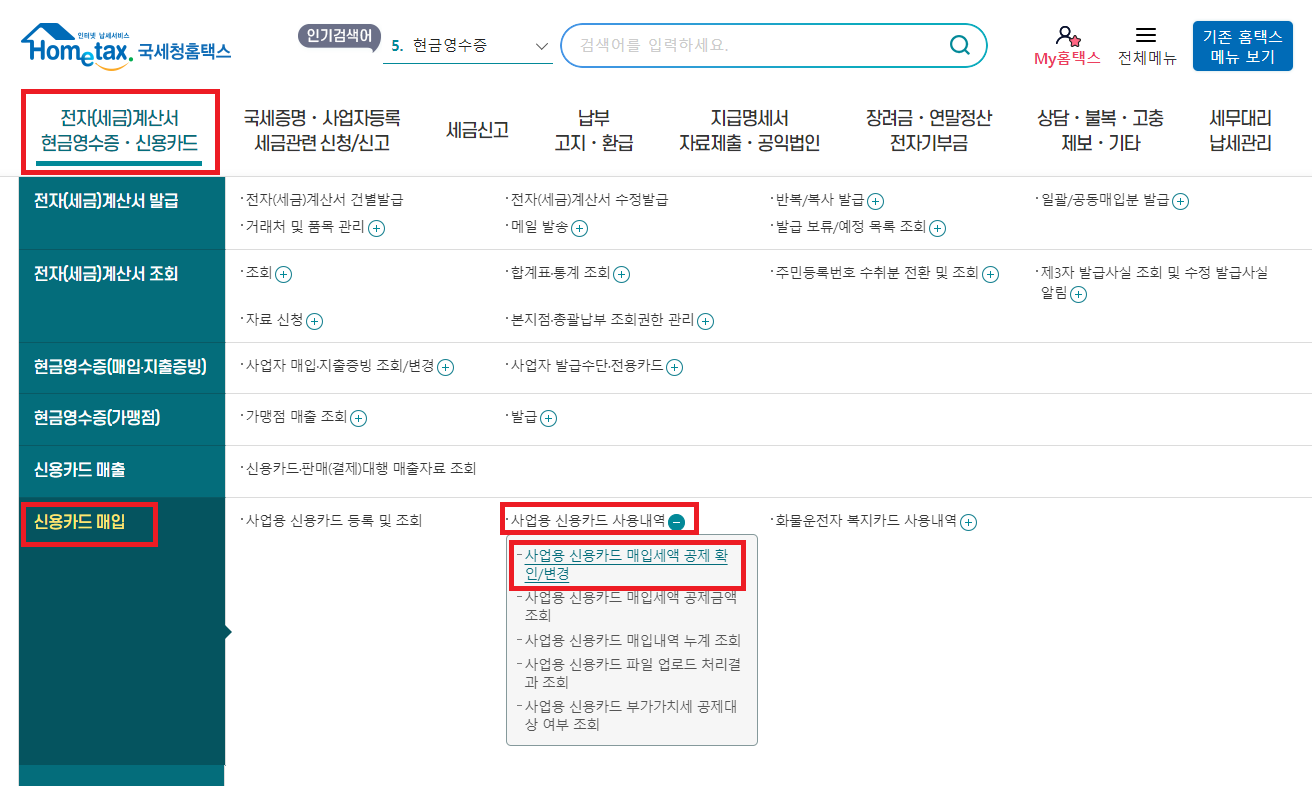
3. 해당 화면에서 작년의 반기인 23년 3분기 및 4분기에 대한 매입세액 공제대상 여부를 결정하면 됩니다.

여기서 공제 여부 결정에 있는 란을 목록에 따라 체크를 하고, 공제 또는 불공제 처리를 진행하고, 변경하기를 눌러주면 됩니다. 건수가 많으면, 미리미리 진행해 주면 될 듯합니다. 특히 사업 외적으로 사용한 부분은 필히 공제 처리가 되어있는 건들은 불공제 처리로 변경하는 것이 맞으며, 휴대폰 요금 같은 경우 혹시 세금계산서 발행을 받았다면, 사업용 카드 사용 내역에서 필수로 불공제 처리(공제로 되어있다면)를 하는 것이 맞습니다. 혹시 중복처리가 될 수 있으니 그 부분에 주의해서 변경 처리 해줍니다.
부가세 신고하기
1. 홈택스 접속 및 사업자로 전환하고, 메뉴에서 세금신고 -> 부가가치세 신고 -> 일반과세자 신고로 접속합니다.
혹 간이과세자이면 간이과세자 신고로 접속해서 처리해야 합니다.

2. 부가가치세 신고 화면에서 일반과세자 -> 정기신고(확정/예정)로 접속합니다.
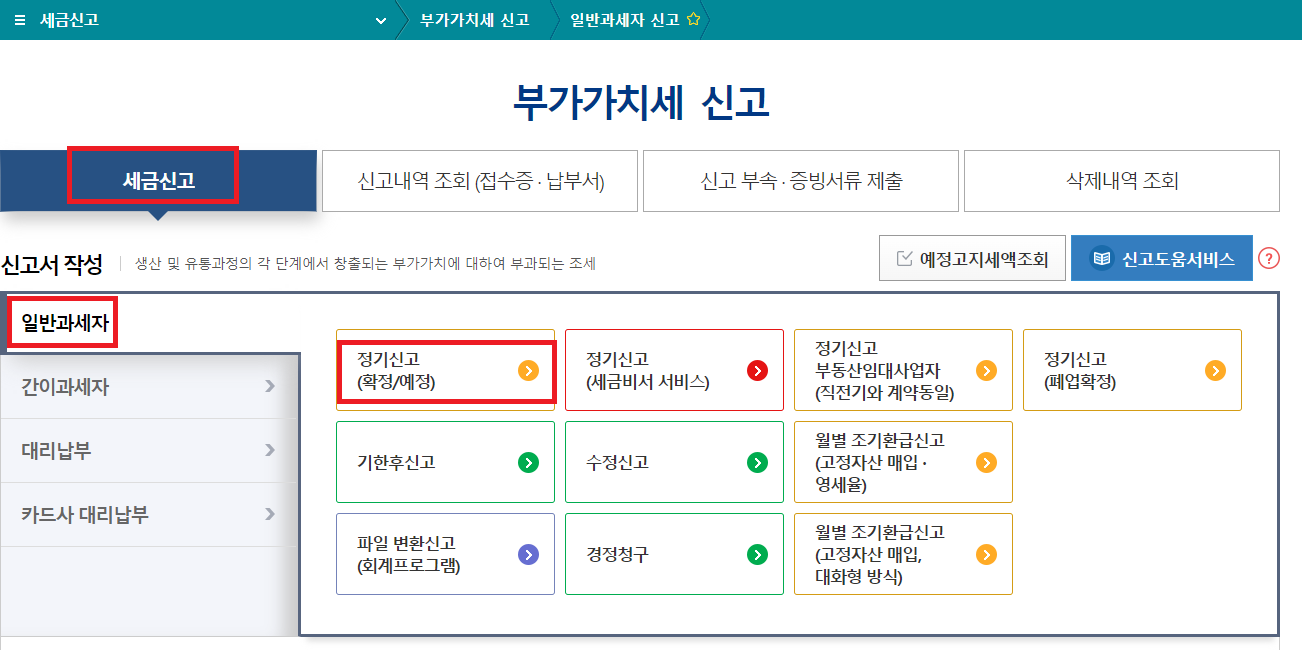
3. 사업자 기본정보를 불러옵니다. 이때 사업자 등록번호 확인 버튼을 클릭하면 됩니다.

해당 화면에서 기본 정보가 올바르게 입력되었는지 확인하고, 틀린 부분은 수정합니다. 매출, 매입이 없는 무실적 사업자인 경우는 무실적 신고를 클릭하고, 그렇지 않다면 저장 후 다음 이동을 클릭합니다.
4. 입력서식 선택 화면에 기본적인 부분은 체크가 되어있으므로 특별히 체크할 사항이 없다면 저장 후 다음 이동을 클릭합니다.

5. 신고내용 화면입니다. 먼저 과세표준 및 매출 세액 부분을 확인 시 세금계산서 발급분(첫 번째 표시된) 작성하기를 눌러주고, 해당 부분을 불러오기 합니다.
과세표준 및 매출 세액 화면에서 세금계산서 발급분에 금액과 세액에 따라 부가가치세 금액이 정해지므로 이 화면에서 필요한 정보를 다 입력할 수 있도록 합니다.


작성하기를 누른 뒤 전자세금계산서 불러오기를 누르면 작년 반기분의 전자세금계산서의 정보가 불러오게 됩니다. 해당 부분의 자료조회를 통해 해당 정보가 맞는지 확인하고, 저장을 누릅니다.
6. 과세표준명세 부분에는 앞서 불러온 과세표준 및 매출세액의 과세표준명세 금액을 정확히 입력해 줍니다.

7. 매입세액은 기존에 세금계산서 수취한 부분과 앞서서 사업자카드에서 매입세액 공제, 불공제 처리한 부분에 대한 금액을 처리하는 부분입니다.
-세금계산서 수취분 일반매입 작성하기를 통해서는 기존에 매입계산서 받은 부분에 대해서(예를 들면 사업자용 휴대폰 또는 인터넷 등)
-그 밖의 공제매입세액 은 보통 사업자 신용카드의 매입 부분을 작성합니다.

보통 해당 부분은 작성하기를 누르고 불러오기를 하면 특별한 문제가 없으면 자동으로 입력이 됩니다.
8. 경감. 공제세액은 부가세 금액의 공제받을 또는 경감할 부분을 작성하는 부분입니다.

해당 작성하기를 누르면 기본으로 전자신고 세액공제금은 들어가 있으며, 전자세금계산서 발급세액 공제 부분의 작성하기를 눌러서 발급분을 조회하고 그 발급 건수를 입력 후 저장 하면 아래와 같이 공제받을 금액이 나오게 됩니다.

입력완료를 눌러주면 경감 공제세액 입력 부분은 마무리됩니다.
9. 최종 납부(환급) 세액 부분에서 앞서 입력 한 부분의 금액이 맞는지 확인하면 됩니다. 보통 정기신고 이전에 예정신고를 통해 기 납부한 예정신고 부가세가 있다면 해당 금액을 뺀 금액에 최종 납부할 금액이 됩니다. (매입세액이 많아서 오히려 환급받는 경우에는 해당 값이 - 마이너스로 보이게 됩니다.)

해당 부분을 확인하고 이상이 없으면 신고서 입력완료를 눌러줍니다.
10. 신고서제출 화면에서 금액을 최종적으로 확인하고 신고서 체출하 기를 눌러줍니다.

다음 화면 납부서 가상계좌확인을 하고(납부해야 되는 가상계좌 정보 확인용)에서 반드시 본인확인 체크 후 증빙서류 제출 버튼을 클릭합니다.

부가가치세 신고화면에서 조회가 가능합니다.

납부방법은 보통 가상계좌를 통해서 납부하고 납부 후 해당 화면에서 10분~30분 뒤 조회하면 납부여부를 확인 가능 합니다.
가상계좌번호 SMS 전송으로 가상계좌를 받아서 입금 처리를 하면 됩니다. 만약 현금이 부족하거나 하면, 신용카드나, 체크카드로 납부를 하면 됩니다(이때 납부수수료 신용카드 0.8%, 체크카드 0.5% 발생하므로 웬만하면 현금으로 이체를 권합니다.)
마무리
부가세 정기신고에 대해서 포스팅하였습니다. 매년 예정신고 및 정기신고를 하고 있지만 홈택스 메뉴가 리뉴얼되거나 조금씩 새로워지는 부분이 있지만 기존의 방법에 주의하면서 진행하고 있습니다.
'개인사업자' 카테고리의 다른 글
| 개인사업자를 위한 세금 절세 방법에 대해서 (0) | 2024.04.21 |
|---|---|
| [외주인력쓰기] 원천세 신고 후 지방소득세 신고 추가버전(리뉴얼) (0) | 2024.03.09 |
| [외주인력쓰기] 간이지급명세서(거주자의 사업소득) 신고 및 제출하기 (0) | 2024.01.08 |
| [외주인력쓰기] 원천세 신고 하기 (사업소득세 및 지방소득세) (0) | 2024.01.07 |